8.3.11 连续标注
2025年10月13日
8.3.11 连续标注
连续标注是在某一个尺寸标注的第二条尺寸界线处连续创建另一个尺寸标注,从而创建一个尺寸标注链。这种标注方式经常出现在建筑图中(如在一个建筑物中标注一系列墙的位置)。注意:连续标注须以一个已有的标注为基础连续创建。图8.3.15是一个线性尺寸的连续标注的例子,下面以图8.3.15为例说明创建连续标注的一般操作步骤。注意:连续标注是以一个现有的尺寸标注为基准来创建的。

图8.3.15 连续标注
Step1.打开文件D:\AutoCAD2018.1\work\ch08.03\dimcontinue.dwg。
Step2.首先创建一个线性标注“13”,标注的第一尺寸界线起点为A点,第二尺寸界线起点为B点。
Step3.创建连续标注。
(1)选择下拉菜单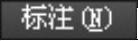

 命令。
命令。
说明:或者在输入命令DIMCONTINUE后按Enter键。
(2)系统提示 ,选取C点,此时系统自动在标注“13”的第二条尺寸界线处连续标注一个线性尺寸“11”。
,选取C点,此时系统自动在标注“13”的第二条尺寸界线处连续标注一个线性尺寸“11”。
说明:用户也可以输入字母S并按Enter键,在系统提示 下选取某个标注后,系统则在该尺寸的第二条尺寸界线处连续标注一个线性尺寸。
下选取某个标注后,系统则在该尺寸的第二条尺寸界线处连续标注一个线性尺寸。
(3)系统继续提示 ,选取D点,此时系统自动在标注“11”的第二条尺寸界线处连续标注一个线性尺寸“10”。
,选取D点,此时系统自动在标注“11”的第二条尺寸界线处连续标注一个线性尺寸“10”。
(4)按两次Enter键,结束连续标注。
注意:
 AutoCAD自动将新建的连续尺寸与前一尺寸对齐放置。
AutoCAD自动将新建的连续尺寸与前一尺寸对齐放置。
 通常可以使用“快速标注”命令(选择下拉菜单
通常可以使用“快速标注”命令(选择下拉菜单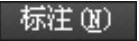

 命令)快速创建连续标注。
命令)快速创建连续标注。
 角度连续标注的操作方法与上面介绍的线性尺寸的连续标注的操作方法基本相同。
角度连续标注的操作方法与上面介绍的线性尺寸的连续标注的操作方法基本相同。
